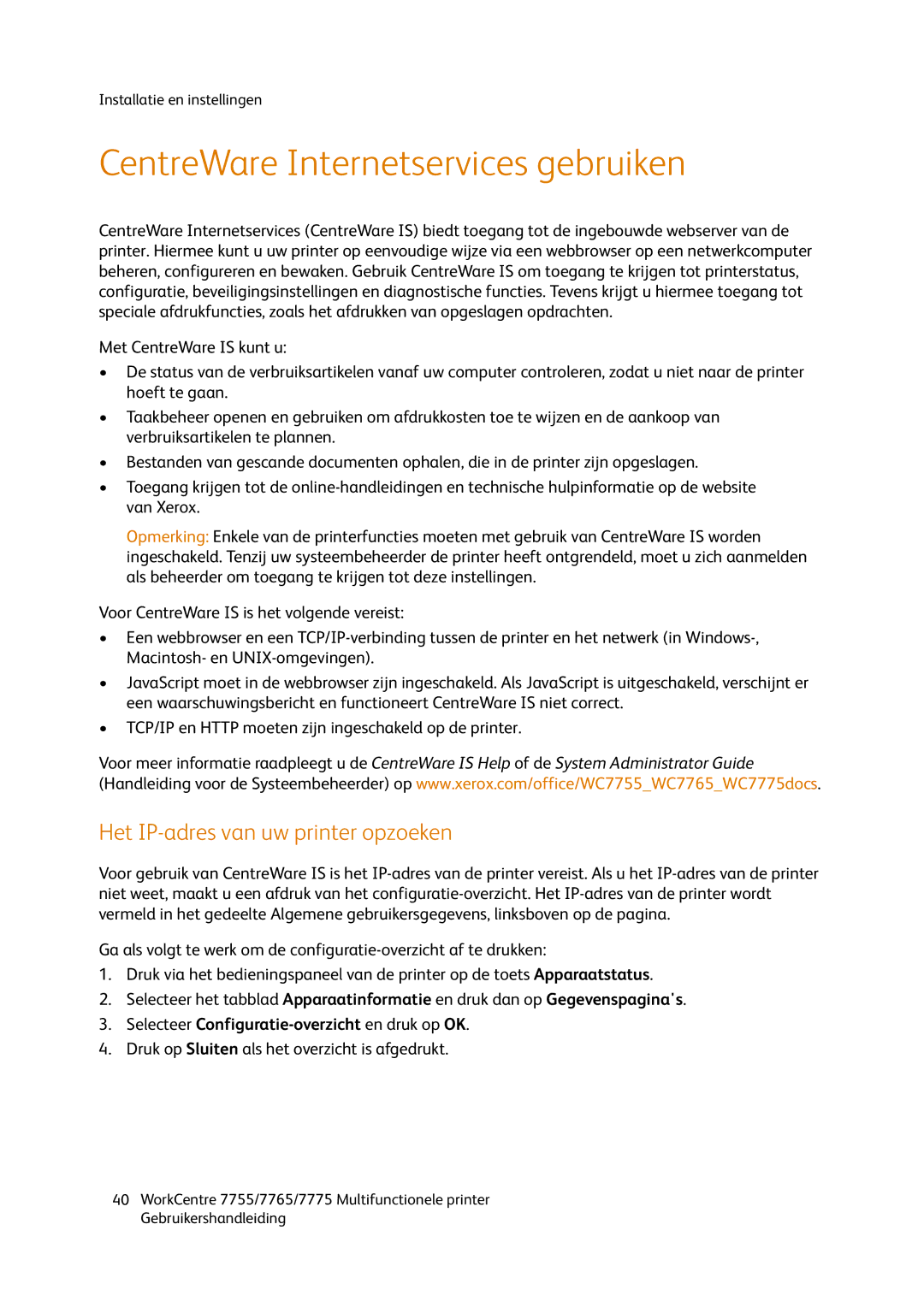Installatie en instellingen
CentreWare Internetservices gebruiken
CentreWare Internetservices (CentreWare IS) biedt toegang tot de ingebouwde webserver van de printer. Hiermee kunt u uw printer op eenvoudige wijze via een webbrowser op een netwerkcomputer beheren, configureren en bewaken. Gebruik CentreWare IS om toegang te krijgen tot printerstatus, configuratie, beveiligingsinstellingen en diagnostische functies. Tevens krijgt u hiermee toegang tot speciale afdrukfuncties, zoals het afdrukken van opgeslagen opdrachten.
Met CentreWare IS kunt u:
•De status van de verbruiksartikelen vanaf uw computer controleren, zodat u niet naar de printer hoeft te gaan.
•Taakbeheer openen en gebruiken om afdrukkosten toe te wijzen en de aankoop van verbruiksartikelen te plannen.
•Bestanden van gescande documenten ophalen, die in de printer zijn opgeslagen.
•Toegang krijgen tot de
Opmerking: Enkele van de printerfuncties moeten met gebruik van CentreWare IS worden ingeschakeld. Tenzij uw systeembeheerder de printer heeft ontgrendeld, moet u zich aanmelden als beheerder om toegang te krijgen tot deze instellingen.
Voor CentreWare IS is het volgende vereist:
•Een webbrowser en een
•JavaScript moet in de webbrowser zijn ingeschakeld. Als JavaScript is uitgeschakeld, verschijnt er een waarschuwingsbericht en functioneert CentreWare IS niet correct.
•TCP/IP en HTTP moeten zijn ingeschakeld op de printer.
Voor meer informatie raadpleegt u de CentreWare IS Help of de System Administrator Guide (Handleiding voor de Systeembeheerder) op www.xerox.com/office/WC7755_WC7765_WC7775docs.
Het IP-adres van uw printer opzoeken
Voor gebruik van CentreWare IS is het
Ga als volgt te werk om de
1.Druk via het bedieningspaneel van de printer op de toets Apparaatstatus.
2.Selecteer het tabblad Apparaatinformatie en druk dan op Gegevenspagina's.
3.Selecteer Configuratie-overzicht en druk op OK.
4.Druk op Sluiten als het overzicht is afgedrukt.
40WorkCentre 7755/7765/7775 Multifunctionele printer Gebruikershandleiding